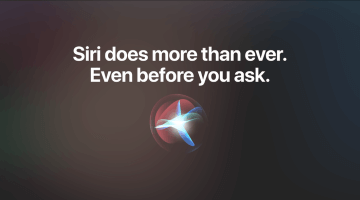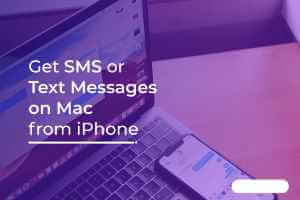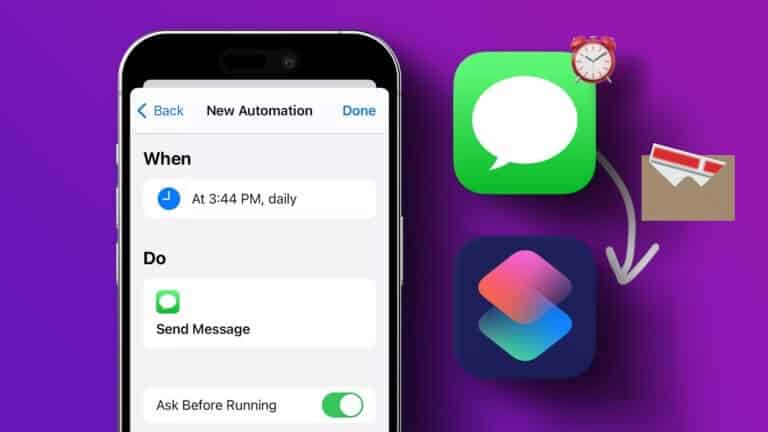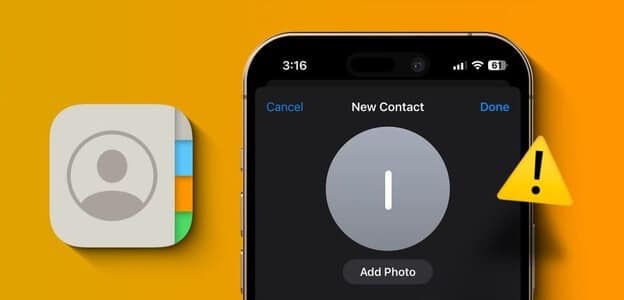Der er flere måder at dele en PDF fra din iPhone og Mac. Appen Filer er standardappen til åbning af PDF-filer. Men med nye softwareopdateringer til iPhone (iOS 17) og Mac (macOS Sonoma) kan du nu åbne og annotere PDF-filer i Apple Notes-appen. I dette indlæg deler vi trinnene til at annotere PDF-filer i Apple Notes-appen på din iPhone og Mac. Til dette indlæg har vi installeret Offentlige betaudgivelser Fra iOS 17 og macOS Sonoma. Denne funktion vil dog være tilgængelig efter de stabile udgivelser i september i år.
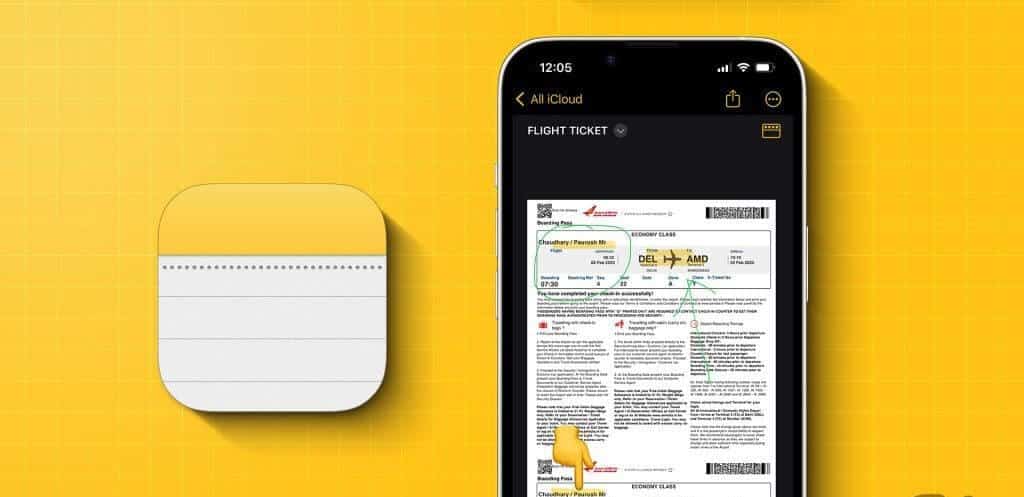
Sådan tilføjer du annotationer til PDF-filer på iPhone
Hvis du foretrækker Del PDF-filer direkte fra din iPhoneSådan bruger du Apple Notes til at markere dine PDF-filer. Med Notes-appen kan du også tilføje oplysninger om PDF-filen og dele noten med dine kontakter. Hvis du bruger Notes-appen på din iPad, kan du begynde at bruge PDF-annotationsfunktionen med Apple Pencil.
Sådan åbner og annoterer du PDF-filer i Notes-appen på din iPhone.
Trin 1: Åbn en app filer på din iPhone.
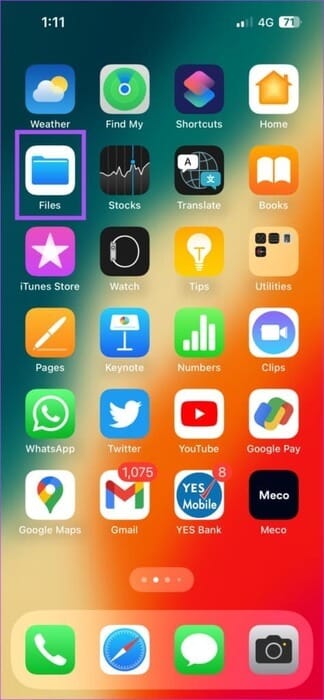
Trin 2: Tryk længe på PDF-filikon og tryk på kopier.
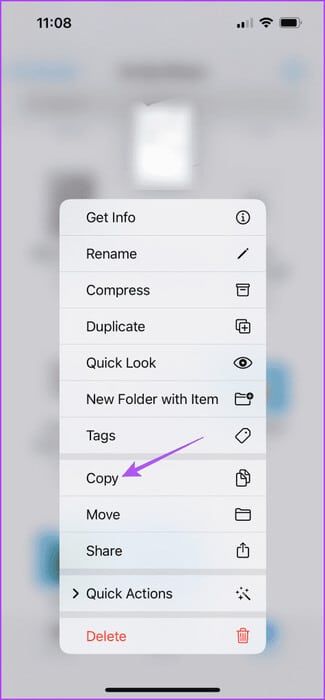
Trin 3: Luk filerne og åbn applikationen Noter på din iPhone.
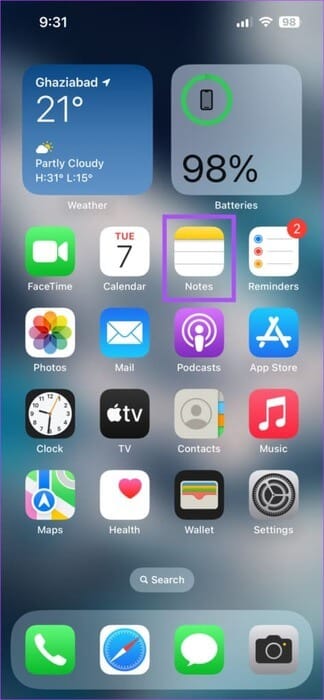
Trin 4: Åbn din note og tryk længe At indsætte Din PDF-fil.
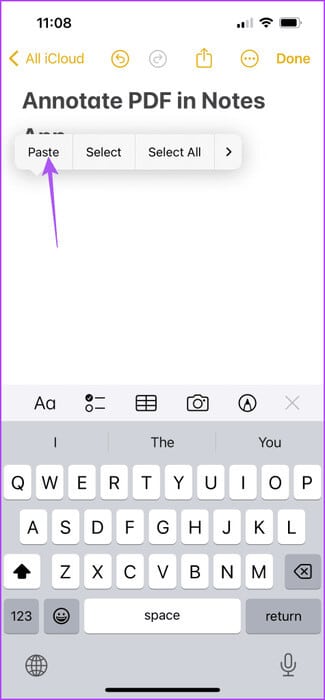
Trin 5: Når du har tilføjet en PDF-fil til din note, skal du trykke på ikonet. Beskrivelse I den nederste menulinje.
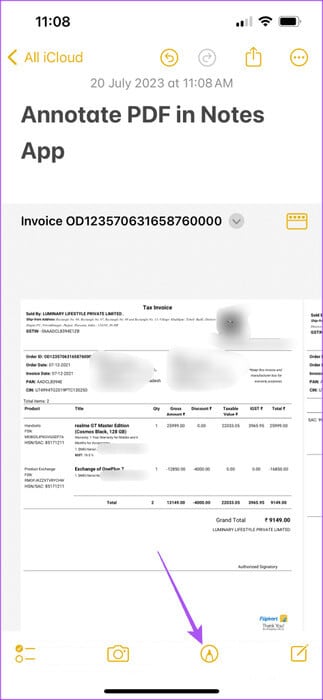
Du vil se forskellige muligheder for at kommentere din PDF, f.eks. ved at bruge Overstregningstusch, blyant, pen og viskelæder.
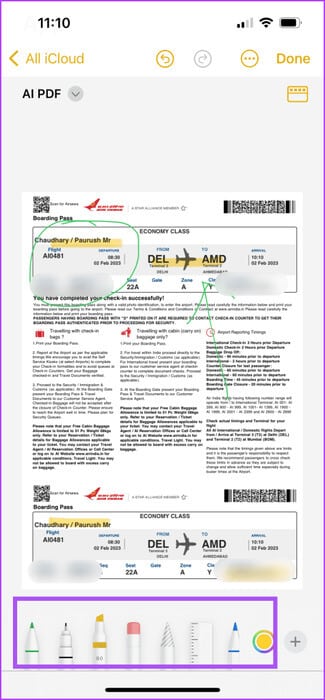
Hvis du klikker på ikonet Plus I nederste højre hjørne ser du muligheder for at tilføje Plakat, signatur, tekst og form til din PDF til annoteringsformål.
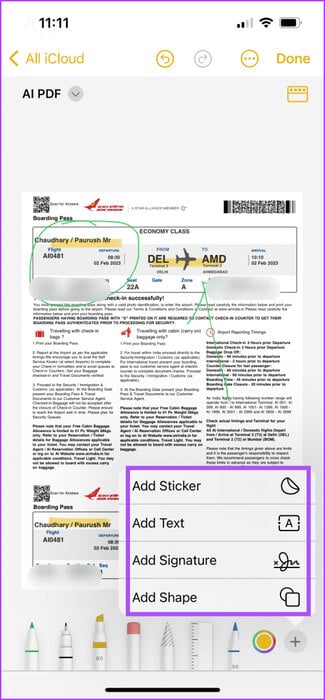
Dette gør det nemmere for dig at underskrive PDF-dokumenter ved hjælp af selve Notes-appen.
Trin 6: Når du har tilføjet en annotation til din PDF, skal du klikke på Det blev afsluttet I øverste højre hjørne for at gemme det.
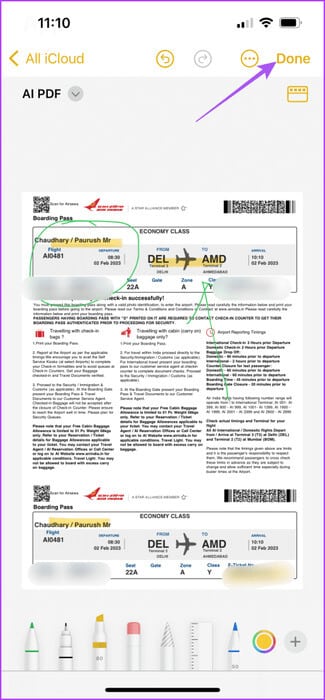
Brug PDF-annotationer med Quick Look på iPhone
Alternativt kan du bruge funktionen Quick Look til at annotere dine PDF-filer i Notes-appen på din iPhone. Sådan gør du.
Trin 1: Åben PDF-filer I Noter-appen på din iPhone.
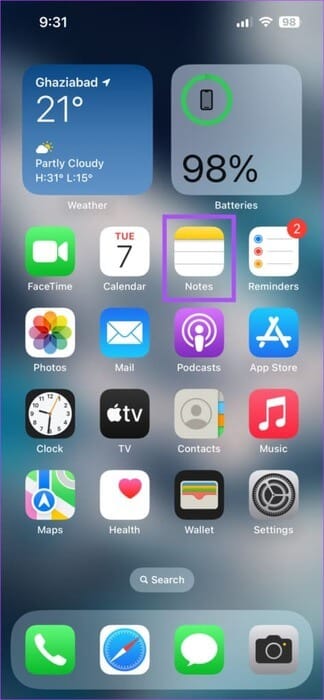
Trin 2: Klik på ikonet pil ud for navnet på din PDF-fil.
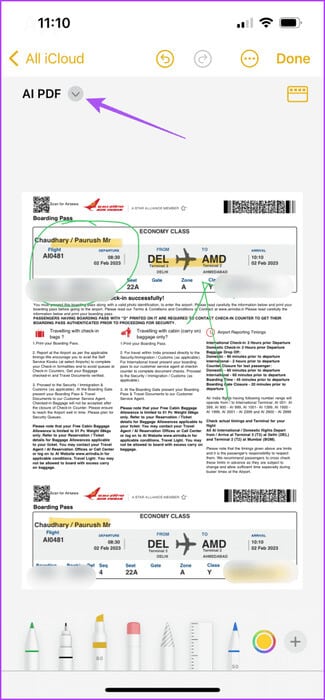
Trin 3: Find hurtigt blik.
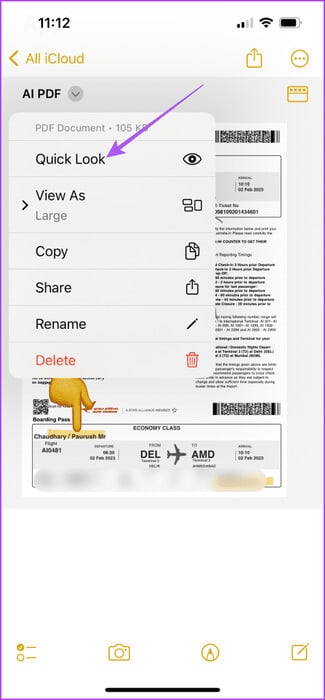
Trin 4: i vinduet Quick LookDu kan tilføje annoteringer til din PDF med de samme værktøjer. Du skal blot klikke på ikonet. Mærker På bunden.
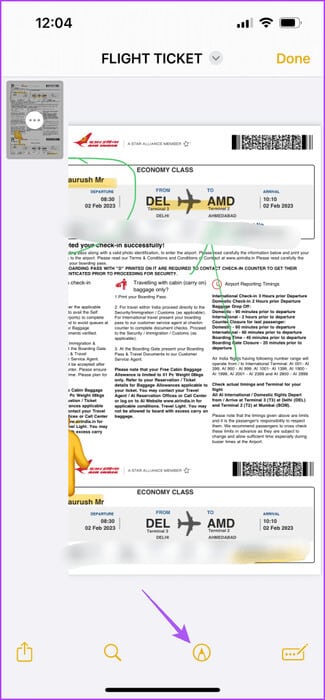
Trin 5: Når du har færdiggjort annotationerne, skal du klikke på Det blev afsluttet i øverste højre hjørne.
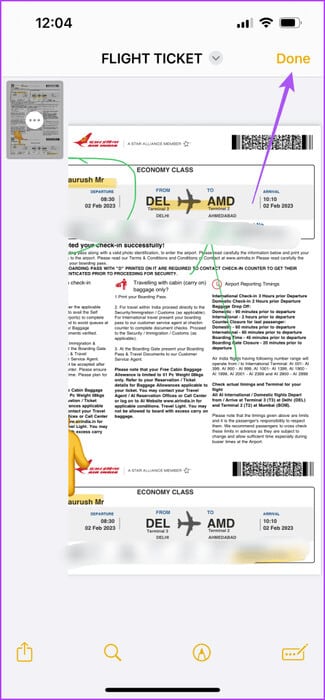
Din iPhone gemmer den kommenterede PDF-fil i Notes-appen. Du kan bruge andre scannede dokumenter ved hjælp af Notes-appen. Se vores indlæg, hvis Notes-appen scanner ikke dokumenter på din iPhone.
Sådan tilføjer du annotationer til PDF-filer på Mac
Ligesom på din iPhone kan du annotere din PDF ved hjælp af Noter-appen på din Mac. Hvis der er noget, du vil fremhæve i et PDF-dokument, kan du annotere det ved hjælp af Noter-appen. Sådan gør du.
Trin 1: Vælg filikonet. PDF og tryk på tastaturgenvejen Command + C At kopiere det.
Trin 2: Tryk på tastaturgenvejen Kommando + mellemrum At åbne Spotlight-søgning, Og skriv Noter, Tryk derefter på Vend tilbage.
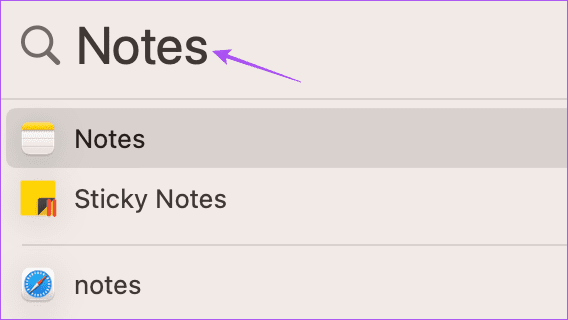
Trin 3: Åbn din note, og tryk på tastaturgenvejen. Command + V For at indsætte filen.
Trin 4: Når du har vedhæftet din PDF-fil til noten, skal du klikke på ikonet. pil ud for navnet på din PDF-fil.
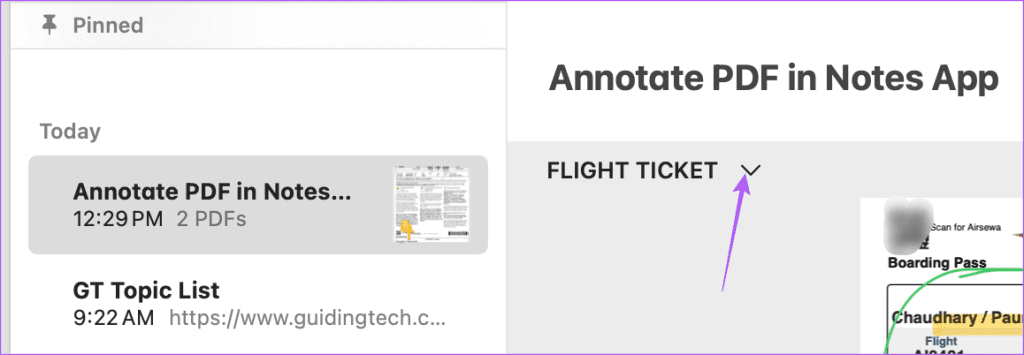
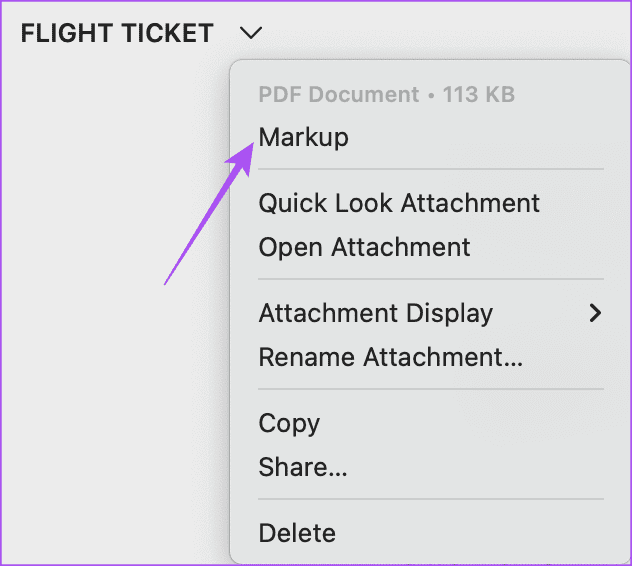
Trin 6: i vinduet Markering, Du vil nu se alle de værktøjer, du kan bruge til at tilføje annoteringer til din PDF.
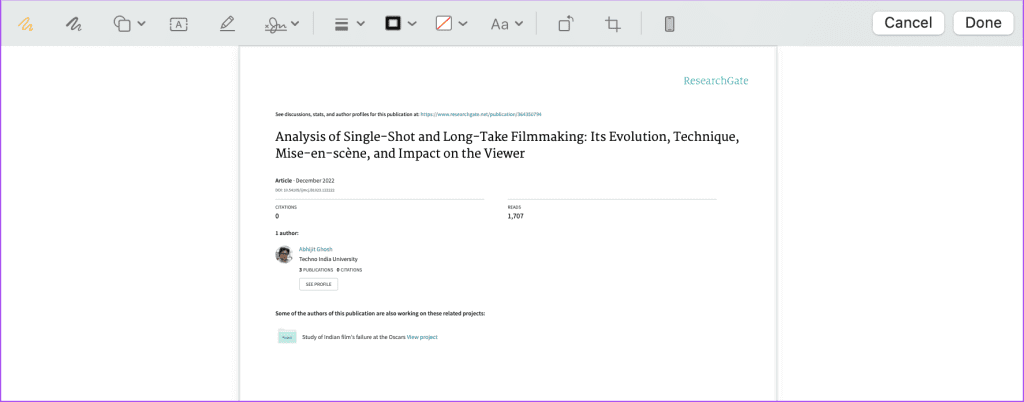
Trin 7: Når du har tilføjet annotationer, skal du klikke på Det blev afsluttet I øverste højre hjørne for at gemme det.
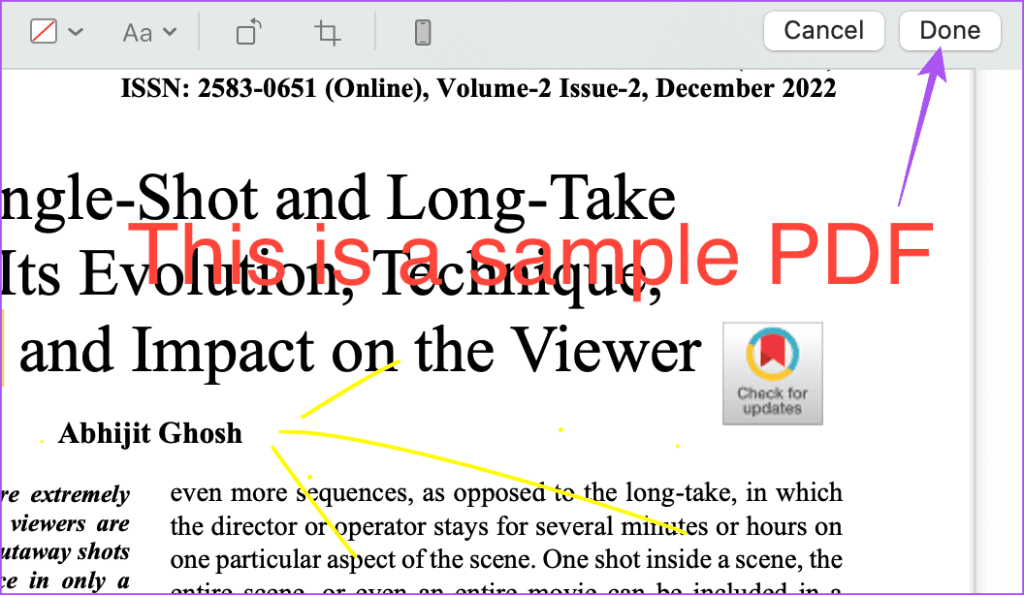
macOS gemmer den kommenterede PDF-fil i Notes-appen.
Kommentér PDF-filer i Apple Notes
Det er nemmere at tilføje annoteringer til dine PDF-filer med Apple Notes-appen. Du behøver ikke at være afhængig af tredjepartsapps for at gøre det samme. Du kan også Gem din note som en PDF ved hjælp af Noter-appen. På din iPhone eller Mac, hvis du har skrevet noget vigtigt, der skal deles som en PDF.